- Outeur Lauren Nevill [email protected].
- Public 2024-01-11 01:05.
- Laas verander 2025-01-23 15:16.
As u 'n beeld moet draai - 'n foto of 'n foto, is dit nie so moeilik om te doen nie, selfs al is u nie 'n professionele ontwerper nie. Kom ons bespreek in detail hoe om dit met die minste moeite te doen.

Instruksies
Stap 1
Ongeag watter metode ons kies, die eerste stap is om die lêer op die rekenaar te vind wat die gewenste prent bevat. Dit kan gedoen word met die standaard Windows Explorer. Druk dit net op die sleutelkombinasie Win en Y (Latyns "E") om dit te begin. Kies die gewenste vouer in die linkervenster van die "Verkenner" (met die opskrif "Mappen") en klik daarop met die muisaanwyser. Prente word gewoonlik in 'n vouer genaamd "My foto's" gestoor, maar dit is nie nodig nie.
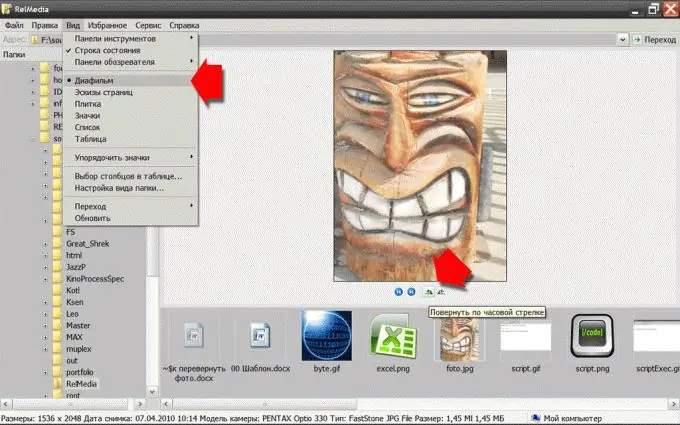
Stap 2
Nadat ons na die vereiste vouer in die regte venster van die "Verkenner" gegaan het, vind ons die vereiste beeldlêer. Daar is nou verskillende maniere om 'n beeld 180 grade te draai. Die eenvoudigste een bevat slegs twee stappe:
Stap 1: klik in die menu "Explorer" op die "View" -afdeling en kies die "Filmstrip" -item daarin.
Stap 2: onder die prentjie is daar vier knoppies, waarvan twee ontwerp is om die beeld 90 grade te draai (elk in sy eie rigting). U moet een van hulle dubbelklik. Met elke klik draai die prent 90 grade en draai dit heeltemal om.
Stap 3
'N Ander manier om 'n foto om te draai, is om 'n grafiese redakteur te gebruik. Hierdie beeldbewerkingsprogram bied u baie meer opsies om met foto's te werk. Windows bevat byvoorbeeld dikwels die Paint. NET grafiese redakteur. Om 'n foto daarin te open, moet u met die rechtermuisknop op die lêer klik en 'Paint. NET' kies in die afdeling 'Open met'. Die Flip Image-opdrag in hierdie redakteur is op die Beeld-menu geleë en word Flip Vertically genoem.
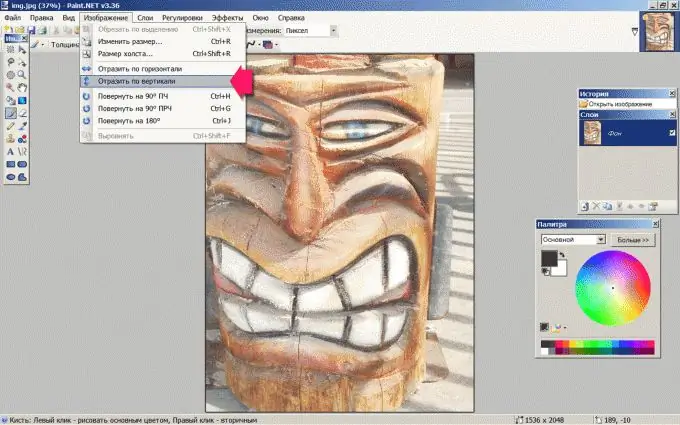
Stap 4
Wel, as u 'n grafiese redakteur Adobe Photoshop het, is u beeldbewerkingsmoontlikhede byna eindeloos! Ons eenvoudigste flipbewerking word hier uitgevoer deur die "Vertikaal draai" -item te kies in die gedeelte "Transformeer" in die menu "Edit".






